如何提高 Windows 11 中的网络摄像头质量?
如果视频通话是您所做工作的主要部分,那么您需要拥有最佳的摄像机设置。
您可以按照上述步骤调整网络摄像头的亮度、对比度、视频旋转、HDR 或眼睛接触功能。
但是,有一些技巧可以提高视频通话体验的整体质量,其中一些还涉及调整外部因素。
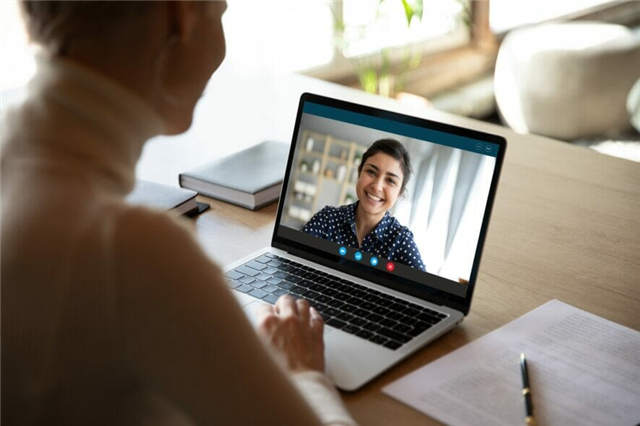
➡ 让您的视频通话应用程序保持最新
如果您使用 Google Meet、Slack 或任何其他视频通话应用程序,请确保保持最新状态。
更新的视频通话应用程序不仅带来了稳定性并修复了应用程序中存在的多个错误,而且有时还为网络摄像头带来了更好的功能。
➡ 调整周围的照明条件
如果您正在寻找最佳图像质量,光线非常重要。随着在最佳照明条件下拍摄更好的照片和视频,室内也是如此,为了获得更好的视频通话质量,请确保房间内有充足的光线。
无需昂贵的设置来改善照明条件,但拥有良好的光源非常重要。
➡不要有杂乱的背景
你应该避免使用有图案或杂乱的背景,因为你应该成为关注的中心,而不是你的背景。
清理背景中的项目并保持简单。此外,避免在背景中保留会反射光线的东西。
➡调整屏幕分辨率
如果您的网络摄像头生成 720p 输出分辨率,并且您看到自己的图像失真,那么您可以尝试降低屏幕分辨率以获得更好的质量。
只需打开屏幕分辨率页面并降低质量或匹配网络摄像头的分辨率即可获得最佳图像质量。
➡ 使您的图形驱动程序保持最新
您可以使用DriverFix软件更新 Windows 11 PC 上的所有驱动程序。这是一个不错且简单的工具,可以扫描所有过时的驱动程序,向您显示结果,并提示您安装所有更新。
您可以使用 DriverFix 更新 PC 上的所有驱动程序,而不是访问每个驱动程序的网站并下载它们。
这些提示不仅适用于外部连接的网络摄像头,还适用于笔记本电脑随附的集成网络摄像头。
网络摄像头摄像头软件在从网络摄像头获得最佳输出方面也发挥着重要作用。您可以在 Internet上查看多个网络摄像头软件包。
虽然您可能很幸运,您的网络摄像头运行得非常顺利,但仍有许多用户无法在 Windows 11 中使用网络摄像头。
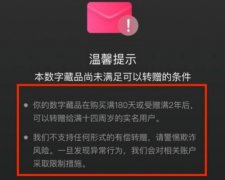 鲸探藏品出售教程
鲸探藏品出售教程
有的朋友在鲸探抢购到了一些数字藏品,但是因为不喜欢了或者......
阅读 FGO如何快速刷羁绊?
FGO如何快速刷羁绊?
FGO如何快速刷羁绊流程是什么FGO国服在2021年4月底开启的2000万下......
阅读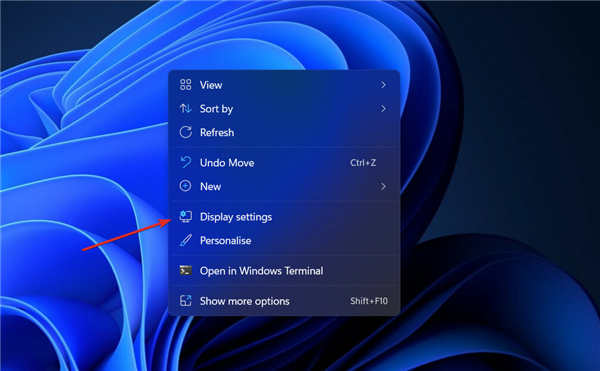 无法在Windows11中更改显示分辨率怎么办
无法在Windows11中更改显示分辨率怎么办
无法在Windows11中更改显示分辨率怎么办 更改显示器的分辨率可能......
阅读 带你体验windows11操作系统
带你体验windows11操作系统
自从微软发布了最新的windows11操作系统,很多小伙伴都去升级体验......
阅读 妄想山海迷榖树在哪里
妄想山海迷榖树在哪里
妄想山海迷榖树在哪里,迷榖树是妄想山海新出的飓雪异变活动道......
阅读 Nvidia GeForce RTX 40 规格泄露
Nvidia GeForce RTX 40 规格泄露 抖音直播pk查看对方主播方
抖音直播pk查看对方主播方 抖音短视频APP热搜榜查看
抖音短视频APP热搜榜查看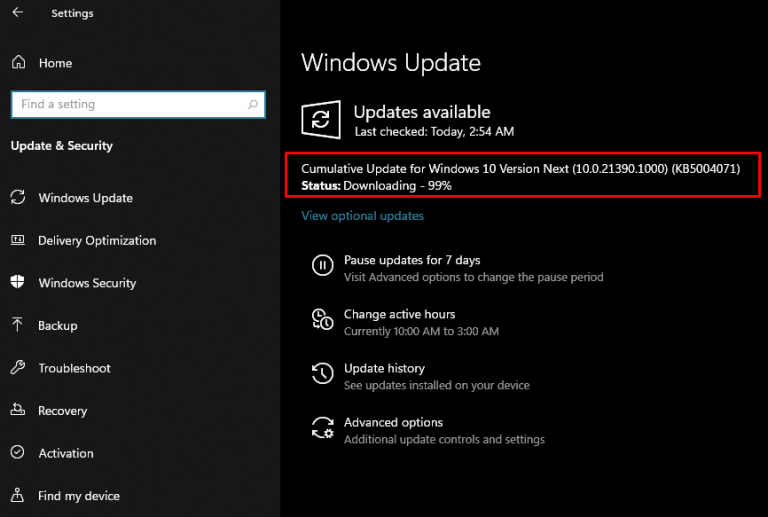 KB5004071 适用于Windows10 21
KB5004071 适用于Windows10 21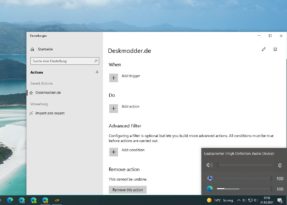 EarTrumpet在Windows 10应用中获
EarTrumpet在Windows 10应用中获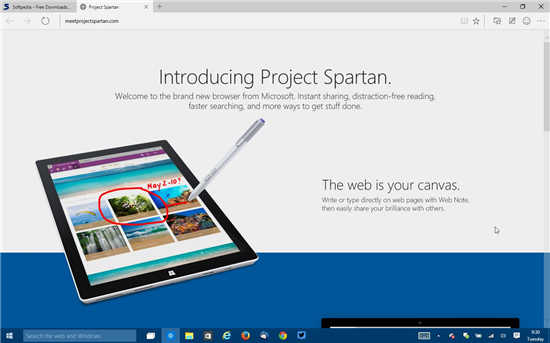 原始的Windows10浏览器(Edg
原始的Windows10浏览器(Edg “记”你太美:清除记录
“记”你太美:清除记录 DNS缓存中毒攻击原理以及
DNS缓存中毒攻击原理以及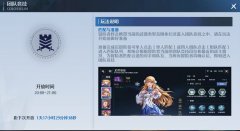 诺亚之心团队竞技是什么
诺亚之心团队竞技是什么 武侠乂怎么匹配不到人
武侠乂怎么匹配不到人 百变大侦探念念剧本杀凶
百变大侦探念念剧本杀凶 玩游戏显卡排行榜2022
玩游戏显卡排行榜2022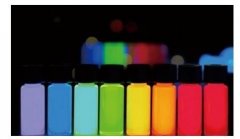 在概念与真相间走钢丝 量
在概念与真相间走钢丝 量 电脑pin码忘了开不了机
电脑pin码忘了开不了机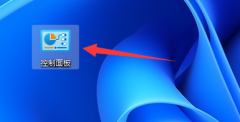 电脑系统配置在哪里打开
电脑系统配置在哪里打开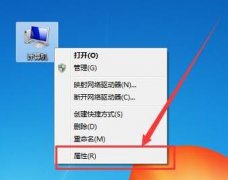 win7虚拟内存设置教程
win7虚拟内存设置教程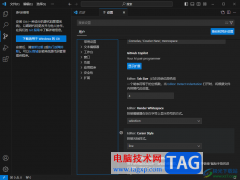 Visual Studio Code更改控制光
Visual Studio Code更改控制光 word莫名奇妙出现红色下
word莫名奇妙出现红色下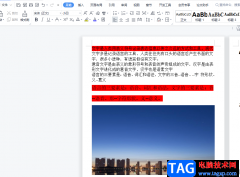 wps文档删除线加粗的教
wps文档删除线加粗的教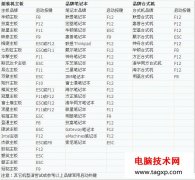 电脑从U盘启动图文教程
电脑从U盘启动图文教程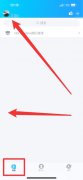 qq空间怎么设置三天可见
qq空间怎么设置三天可见 路由器有线连接怎么设置
路由器有线连接怎么设置 TP-link无线WiFi路由器总是掉
TP-link无线WiFi路由器总是掉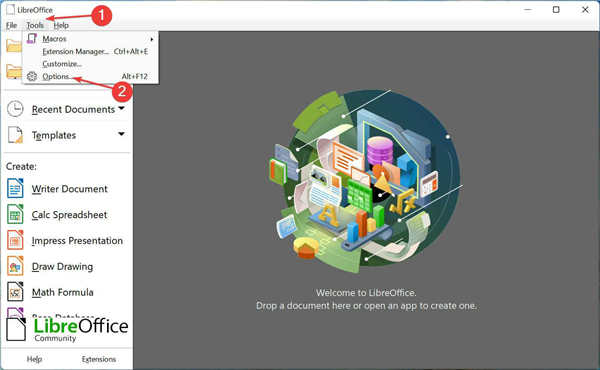
LibreOffice 是一个开源编辑器套件,通常受到运行低规格系统的用户的青睐,因为它不会消耗大量资源。但是,许多人报告说 LibreOffice 无法在 Windows 11 中运行。 在大多...
次阅读
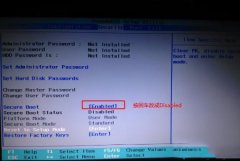
联想拯救者Y900是一款搭载英特尔六代酷睿处理器17.3英寸笔记本。联想小新310经典版预装了win10系统,不过还有不少的用户喜欢使用win7系统,因此很多用户都想把win10系统改成win7系统,但是由于...
次阅读
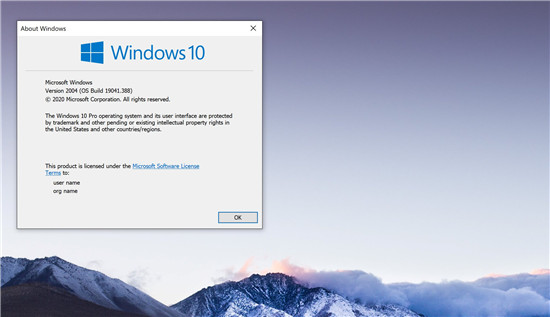
微软最近确认,Windows 10累积更新KB4565503作为本月补丁星期二周期的一部分向运行2004版(即2020年5月更新)的设备发布,其中还包括与Thunderbolt扩展坞兼容性故障的修复程...
次阅读

我们在使用比较有年代的老电脑的时候,如果想要重装自己的操作系统的话,对于老机器用win7流畅还是win10流畅,小编觉得主要还是要看我们电脑的实际配置情况。电脑的配置更符合哪个系统的...
次阅读
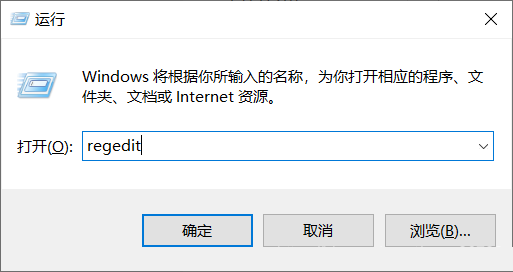
win11家庭版gpedit.msc找不到解决方法 众所周知,win11家庭版由于是Windows10系统版本中最低的,因此组策略功能默认是没有开启的,我们需要将它开启了。那么Windows找...
次阅读
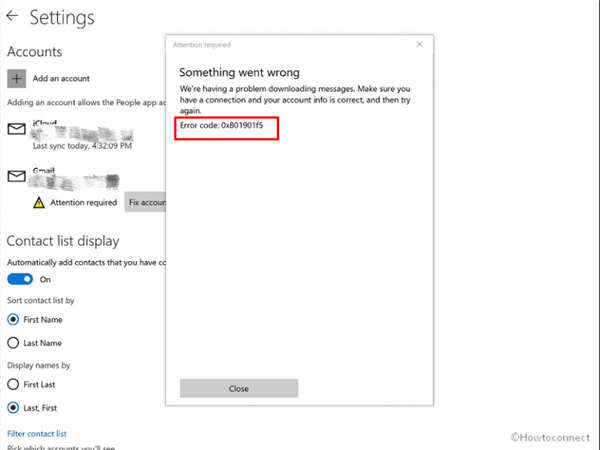
如何修复win11或win10中的错误代码 0x801901f5(已解决!) 由于多种原因,错误代码 0x801901f5 可能会出现在win11或win10中,修复它可能会很麻烦,尤其是当您不知道真正的罪...
次阅读
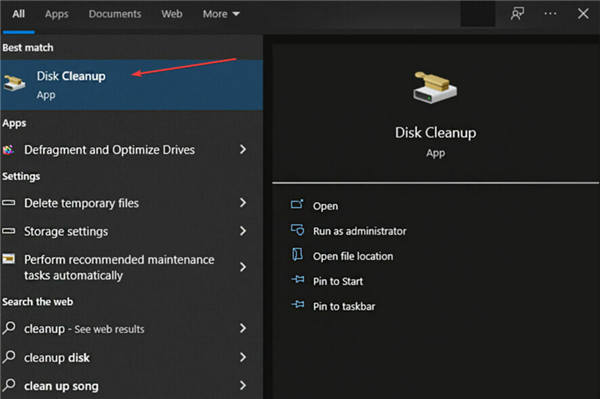
如何修复Windows11的可用空间要求错误 bull; 安装 Windows 11 有一些挑战,其中之一是需要可用空间错误。 bull; 您的设备上必须有 64GB 或更多可用空间才能安装...
次阅读
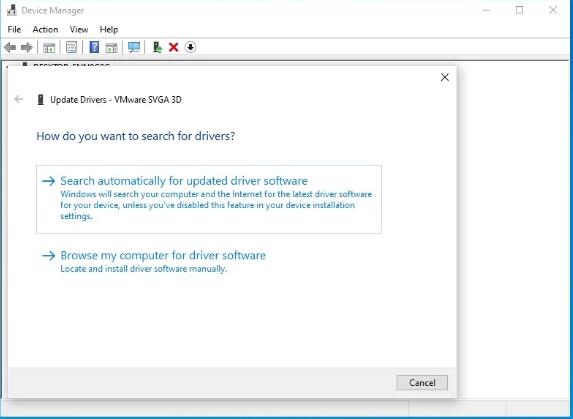
微软一直在缓慢地将功能从控制面板小程序转移到Windows10的现代设置中,但是长期使用Windows的用户可能会对Windows10版本2004(内部版本19041.423)的最新变化感到恼火Wind...
次阅读

我们在使用win7操作系统的时候,如果想要使用U盘重装操作系统,首先就要通过电脑的快捷方式进入bios通过设置U盘启动来进行重装的步骤。那么很多小伙伴还不知道windows7操作系统重装的bios界...
次阅读

很多的小伙伴们都在问win7出现多个网络连接应该怎么办?今天小编就为大家带来了win7电脑多个本地连接解决办法!一起来看看吧。...
次阅读
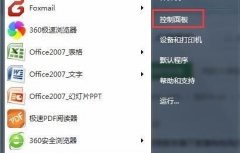
我们在使用电脑时难免会不小心下载一些没有用的软件,或者某些软件使用过后不需要了想要卸载,但是又不知道win7卸载软件在哪。其实有不少卸载软件的方法,下面就一起来看看吧。...
次阅读

Microsoft Edge团队刚刚宣布发布Dev Channel分支版本91.0.845.2。这是一个很小的构建,但确实对密码管理器进行了改进,并修复了常见的错误和可靠性。这是您需要了解的内容...
次阅读

微软发布了最新的win11系统之后很多用户第一时间就进行了更新,但是不少都反映称出现了绿屏的情况和问题,今天就给你们带来了更新win11绿屏解决方法,快来一起学习操作一下吧。...
次阅读

华硕P1440UF是一款搭载intel 酷睿第八代处理器的14寸笔记本。预装的是win10系统,不过还有不少的用户喜欢win7系统,该笔记本采用的第八代酷睿CPU,在安装WIN7过程中USB设备不能使用,需要采用w...
次阅读

我们可以在windows系统的预览体验计划中,更新升级windows11系统,但是很多朋友遇到了在加入预览体验计划时出现错误代码0x0的情况,这是因为我们的系统缺少了部分注册表,大家可以重新导出...
次阅读